Jak podłączyć kontroler PS3 do komputera?
Co wiedzieć
- Biegać ScpToolkit Setup.exe i wybierz Uruchom instalator sterownika. Sprawdzać Zainstaluj sterownik DualShock 3 i odznacz Zainstaluj sterownik DualShock 4.
- Wybierz Wybierz kontrolery DualShock 3 do zainstalowania,wybierz swój kontroler, a następnie wybierz zainstalować.
- Jeśli używasz klucza Bluetooth, sprawdź Zainstaluj sterownik Bluetooth, a następnie wybierz Wybierz klucze Bluetooth do zainstalowania menu rozwijane.
W tym artykule wyjaśniono, jak podłączyć i używać kontrolera DualShock 3 PS3 z komputerem PC, z kluczem sprzętowym Bluetooth lub bez niego, aby można było grać w gry na Steam bez myszy i klawiatury. Obejmujemy komputery z systemem Windows 10, Windows 8, Windows 7 lub macOS.
Jak podłączyć kontroler PS3 do komputera?
Oprócz kontrolera DualShock 3 i komputera będziesz potrzebować kabla mini-USB i następujących plików:
- ScpToolkit
- Microsoft .NET Framework 4.5
- Pakiet redystrybucyjny Microsoft Visual C++ 2010
- Środowisko wykonawcze Microsoft Visual C++ 2013
- Środowisko wykonawcze Microsoft DirectX
- Sterownik kontrolera Xbox 360 (wymagany tylko w systemie Windows 7)
Po złożeniu wszystkiego, czego potrzebujesz, oto co zrobić:
Jeśli kontroler DualShock 3 jest sparowany z PS3, najpierw odłącz PS3 od źródła zasilania, w przeciwnym razie może to spowodować konflikty synchronizacji.
-
Podłącz DualShock 3 do komputera za pomocą kabla mini-USB.
Jeśli twój komputer nie ma wbudowanej Bluetooth wsparcie, podłącz bezprzewodowy klucz sprzętowy Bluetooth.
-
Pobierz i uruchom ScpToolkit Setup.exe. Powinien automatycznie pobrać wszystkie inne potrzebne pliki, więc postępuj zgodnie ze wszystkimi monitami.

-
Jeśli korzystasz z systemu Windows 7, pobierz i zainstaluj sterowniki kontrolera Xbox 360.
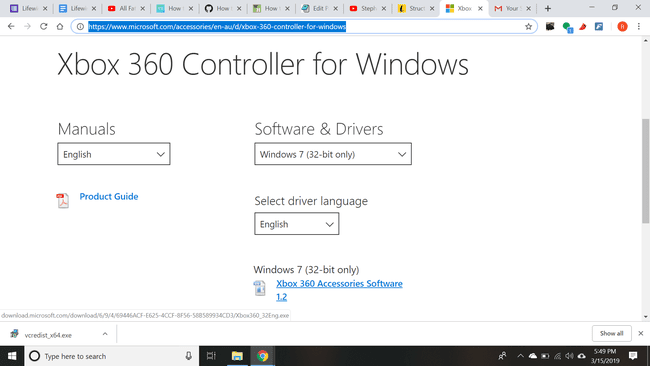
-
Po zakończeniu konfiguracji ScpToolkit wybierz duży zielony przycisk powyżej Uruchom instalator sterownika w oknie, które się pojawi.

-
Na następnym ekranie upewnij się, że pola obok Zainstaluj sterownik DualShock 3 oraz Zainstaluj sterownik Bluetooth są zaznaczone (jeśli masz podłączony klucz Bluetooth).
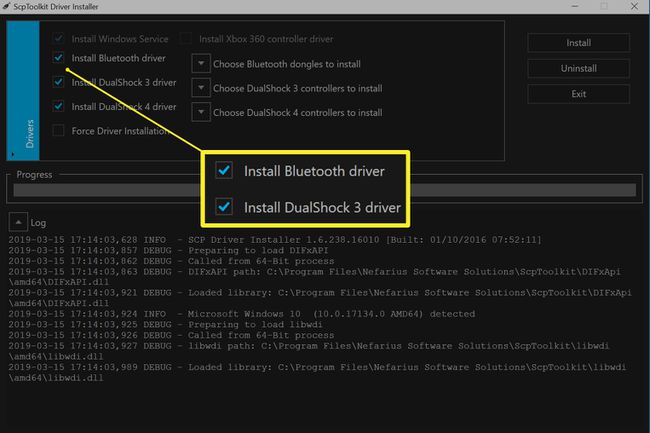
Odznacz Zainstaluj sterownik DualShock 4 (i odznacz Zainstaluj sterownik Bluetooth jeśli nie masz klucza Bluetooth).
-
Wybierz strzałkę obok Wybierz kontrolery DualShock 3 do zainstalowania i wybierz swój kontroler PlayStation 3 z menu rozwijanego.

Jeśli podłączasz klucz sprzętowy Bluetooth, wybierz strzałkę obok Wybierz klucze Bluetooth do zainstalowania i wybierz swoje urządzenie Bluetooth z menu rozwijanego.
Wybierz zainstalować. Po zakończeniu wybierz Wyjście.
Menedżer ustawień ScpToolkit pojawi się w zasobniku systemowym. Wybierz, aby dodać kolejne urządzenie.
Jak używać kontrolera PS3 z komputerem?
Po prawidłowym zainstalowaniu DualShock 3 powinien automatycznie współpracować z klientem Steam i dowolną grą na PC, która obsługuje gamepady. Możesz mieć możliwość dostosowania ustawień sterowania dla poszczególnych gier, ale Twój komputer rozpozna kontroler PS3 jako kontroler Xbox, więc pamiętaj o tym podczas dostosowywania mapowania przycisków. Kiedy skończysz grać, wyłącz DualShock, przytrzymując przycisk PSprzycisk na środku kontrolera.

ScpToolkit musi być uruchomiony, aby kontroler DualShock 3 działał na twoim komputerze.
Jak korzystać z bezprzewodowego kontrolera PS3 z komputerem przez Bluetooth
Aby użyć swojego Kontroler PS3 bezprzewodowo, będziesz potrzebować komputera z wbudowaną kompatybilnością Bluetooth lub podłączonego klucza Bluetooth. Aby móc grać bezprzewodowo, musisz podłączyć kontroler. Po odłączeniu kontrolera powinien on automatycznie zsynchronizować się z komputerem przez Bluetooth, jeśli są zainstalowane odpowiednie sterowniki.
Jak podłączyć kontroler PS3 do komputera Mac
Używanie kontrolera DualShock 3 z komputerem Mac jest znacznie prostsze niż podłączenie go do komputera PC, ponieważ niezbędne sterowniki są już obecne w systemie OS X Snow Leopard i nowszych. Ale konfiguracja łączności bezprzewodowej wymaga dodatkowych kroków.
Jeśli masz najnowszą wersję systemu macOS, możesz pominąć poniższe kroki 7-10, ponieważ proces stał się bardziej uproszczony.
Jeśli kontroler DualShock 3 jest sparowany z PS3, najpierw odłącz PS3 od źródła zasilania, w przeciwnym razie może to spowodować konflikty synchronizacji.
-
Zresetuj kontroler PS3, wkładając spinacz do papieru do małego otworu pod L2przycisk z tyłu DualShock 3.

Sony -
Z menu Apple na Macu wybierz Preferencje systemu > Bluetooth i włącz Bluetooth.
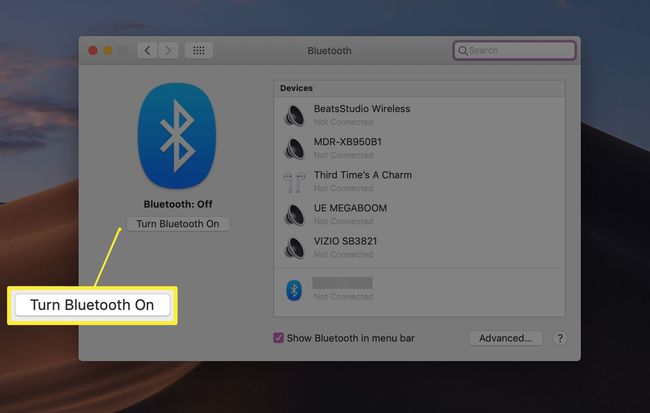
Podłącz kontroler do komputera Mac za pomocą kabla USB.
Przytrzymaj PSprzycisk na kontrolerze przez 1-3 sekundy, aż zobaczysz migające czerwone światła na górze DualShock 3.
Odłącz kontroler od komputera Mac.
Kliknij + ikona w Preferencje systemu menu, a następnie wybierz Asystent konfiguracji Bluetooth.
Po wyświetleniu monitu o kod dostępu wprowadź 0000 i wybierz Zaakceptować.
Zamknij asystenta i wybierz Kontroler PLAYSTATION3 na liście Bluetooth w Preferencjach systemowych.
Wybierz bieg ikona i wybierz Dodaj do ulubionych oraz Usługi aktualizacji.
Wyłącz Bluetooth komputera Mac i poczekaj sekundę.
Włącz ponownie Bluetooth i poczekaj kolejną sekundę. Twój DualShock 3 powinien teraz działać z grami obsługującymi kontrolery.
